前回は、RAID1構成を変えないままのストレージの容量拡張する方法について紹介をしました。今回は、前回紹介できなかったRAID1からRAID5へ構成変更してストレージを容量拡張する方法について説明します。
小さいストレージサイズでの運用を開始するための事前確認
NAS DiskStationの運用を開始するにあたり、当初は小さい容量のHDDを使い、RAID1構成のストレージにすることを検討しています。運用を開始し、使用量が増えてきたら(空き容量が減ってきたら)容量拡張をします。
今回は、この運用(運用開始後の容量拡張)が問題なくできるかの運用開始前の事前確認となります。
なお、この投稿は以下のNASおよびソフトウェアの状態で作成しています。
- NASはDiskStation DS1520+
- DSM (DiskStation Manager)は、バージョン 6.2.3-25426 Update 2
ただ、NASデバイスやソフトウェアのバージョンやが異なってもシノロジーのNAS DiskStationであれば、大きくは異ならないと思います。
ストレージの容量拡張
今回はDiskStationで作成したストレージの容量拡張を試してみました。その時の方法について説明します。
容量拡張前のHDDは、160GB HDD x 2です。容量拡張に利用するHDD(追加するHDD)は、500GB HDD x 2です。今回の実験に使うことが可能な小さめの容量のHDDがそのサイズであっただけで、用意したHDDの容量に大きな意味はありません。実験に大容量のHDDを使うと、初期化や再ビルド(再同期)に時間がかかるので、手元にあったなるべく小さめの容量のHDDを使いました。
容量拡張前のストレージ構成はRAID1(ミラーリング)、容量拡張後のストレージ構成は、RAID1とRAID5の二つを試しました。
| 方法 | 容量拡張時の RAID構成 | 容量拡張前 | 容量拡張後 |
|---|---|---|---|
| #1 | RAID構成変更なし (RAID1→RAID1) | RAID1(149GB) ・160GB HDD×2 | RAID1(465GB) ・500GB HDD×2 |
| #2 | RAID構成変更有 (RAID1→RAID5) | ↑(上と同じ) | RAID5(447GB) ・160GB HDD×2 ・500GB HDD×2 |
結果としては、どちらも問題なく、容量拡張できました。また、容量拡張処理中もNASとしては問題なく利用できます。
方法♯1(RAID1→RAID1)は、前回の投稿で紹介しました。今回は、方法♯2(RAID1→RAID5)について紹介します。
ストレージ マネージャ (Storage Manager)
ストレージの容量拡張やRAID構成の変更は、DSM (DiskStation Manager)のストレージ マネージャを使用します。ストレージ マネージャは、メインメニュー(左上のボタン)の中から起動できます。
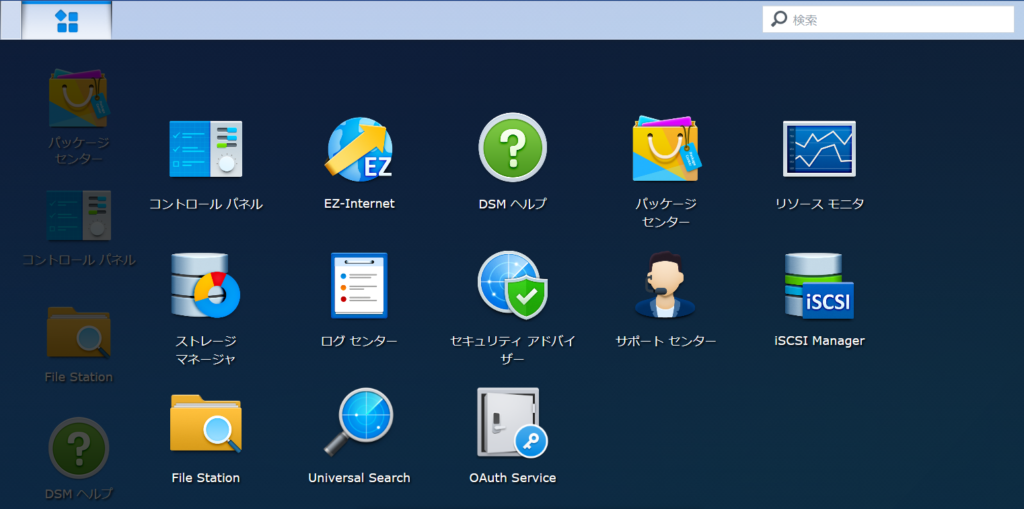
ストレージ マネージャを起動すると、左ペインには、
- 概要
- ボリューム
- ストレージ プール
- HDD/SSD
- ホットスペア
- SSDキャッシュ
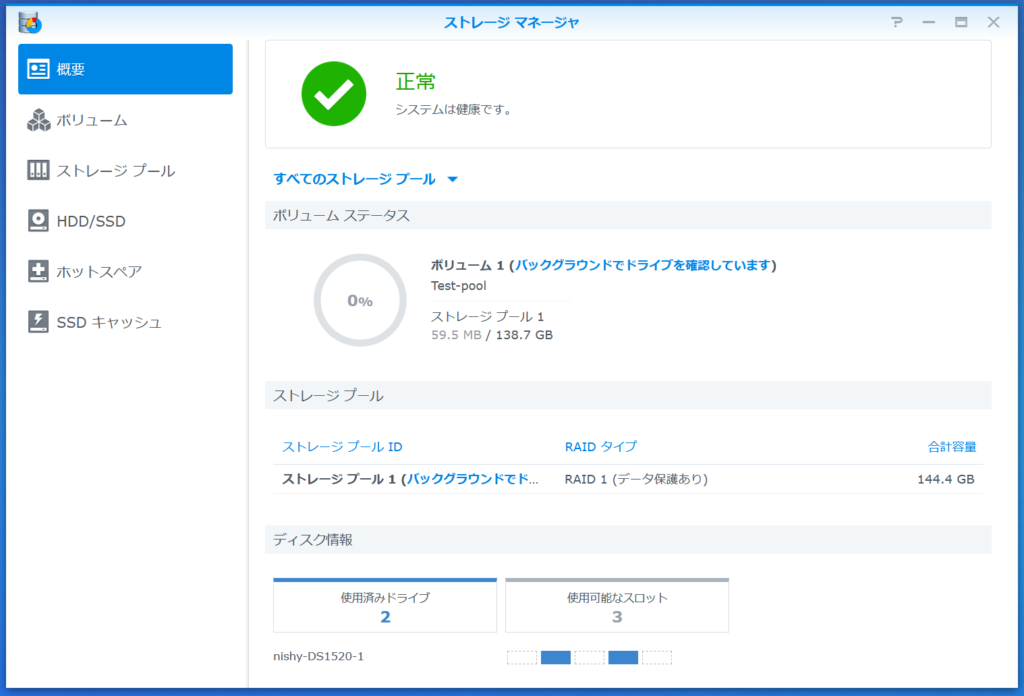
の項目があります。これらの項目を使って作業を行います。
容量拡張(RAID1 →RAID5)の手順
RAID1からRAID5へとRAID構成を変えての容量拡張です。このRAID構成変更では、同時に使用するHDDが2台であったものが3台以上になります。RAID5では、使用しているHDDの数から1台分を引いた数の容量が使えます。たとえば、4台の場合は、3台分相当の容量となります。RAID1では、2台のHDDで構成して、使用できる容量は1台分です。
RAID1(HDD 2台)からRAID5(HDD 4台)への変更であれば、使用できる容量は1台相当から3台相当になります。そのため、ストレージサイズの容量が拡張できることになります。
RAID5では、容量が異なるHDDを使用した場合、その中で一番小さいサイズのHDDサイズが基本サイズとなります。そのため、もともとあるHDDより大きいものを追加しても、基本サイズを超える分は利用されないことを気を留めておく必要があります。
容量拡張前の状態
下記のように、初期状態は、160GB HDDを2個で構成したRAID1構成の144GBのストレージプールです。ボリュームのサイズは、138GBです。
なお、HDD、ストレージプール、ボリュームのそれぞれのサイズが異なります。「HDD > ストレージプール > ボリューム」の関係となっています。これはらは計算方法(補助単位の値)が異なる、および、管理用として予約される領域があるため、順番に容量は小さくなります。
「ストレージ プール」タブを開くと、この時点では、「利用可能なHot Spareドライブ」に「予備のドライブがありません。」と表示されているように、予備のドライブはありません。
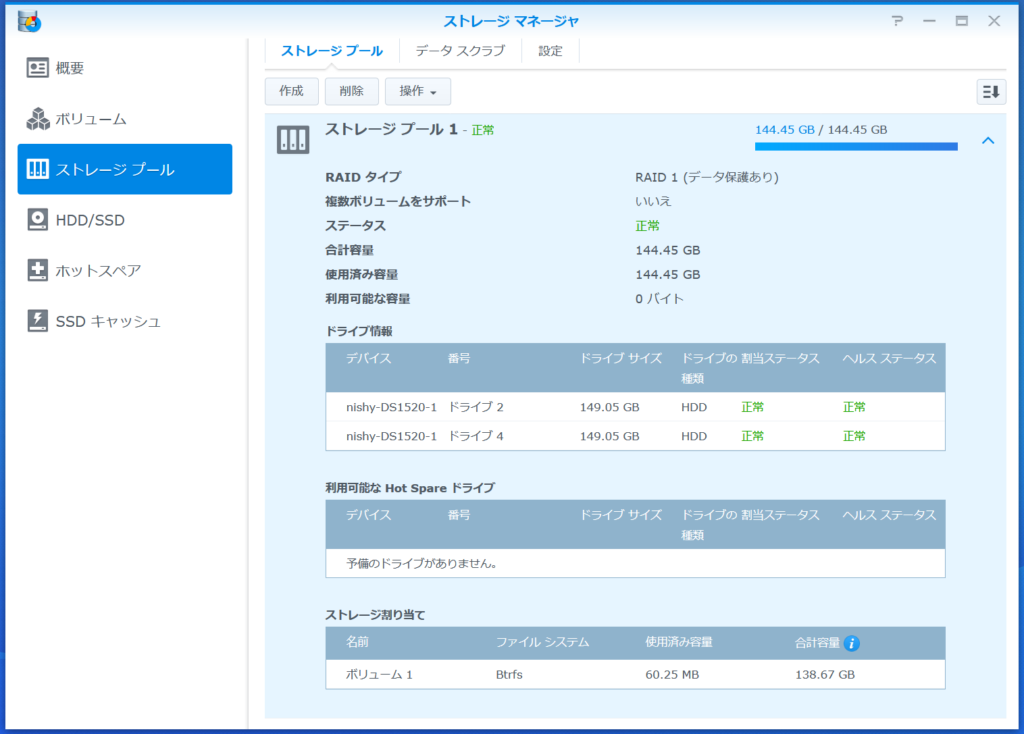
このストレージの容量を拡張するために、以下の順番で作業します。
- HDDを物理的に追加
- RAIDタイプの変更
- 容量拡張後のボリュームの状態を確認
これらの手順を順番に説明します。
1. HDDを物理的に追加
HDDを物理的にNASのドライブベイに接続します。ドライブベイに接続したHDDは、ストレージ マネージャの「HDD/SSD」タブで確認できます。
下記の画面では、ドライブ2とドライブ4が拡張前のRAID1構成に使われている160GB HDDのドライブです。ドライブ1とドライブ3が、容量拡張のために使う500GB HDDのドライブです。
ドライブの順番は、HDDを物理的にどのドライブベイに設置したかの違いだけであり、順番の違いは容量拡張に対してに影響ありません。
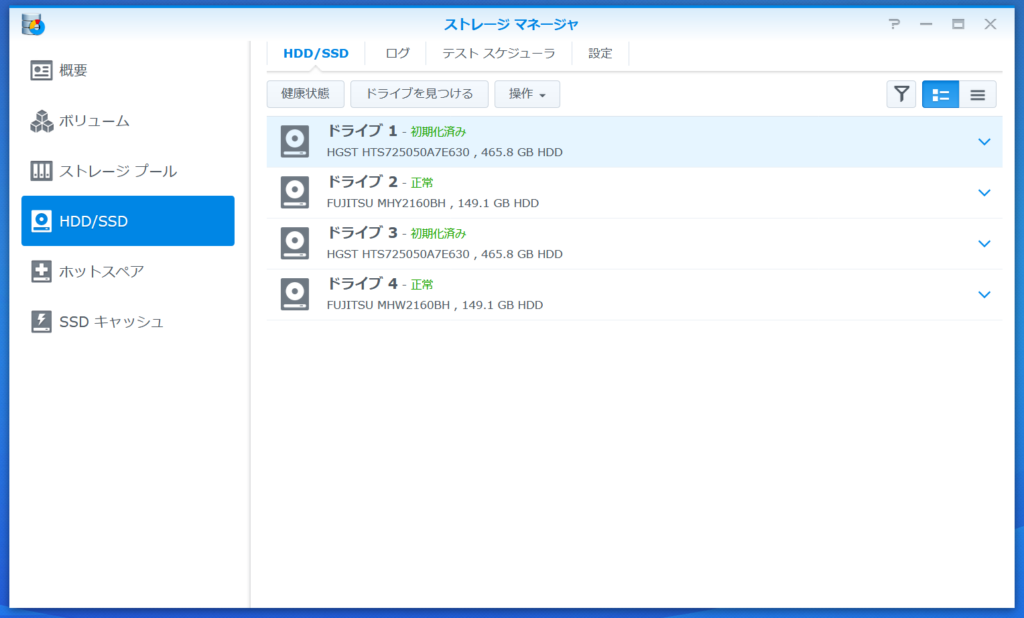
2. RAIDタイプの変更
HDDを物理的に接続しただけでは、そのHDDは利用されません。接続したHDDを以下のどの用途として使用するのかを決める必要があります。
- 新しいストレージプールを作成する
- 既存のストレージプールに障害が発生した時の予備ドライブとする(ホットスペア ドライブとする)
- 既存のストレージプールのRAID構成変更のための追加ドライブとして利用する
今回のRAID1からRAID5へのRAID構成の変更を伴う容量拡張では、3番目の利用方法となります。
RAID構成の変更のための設定は、ストレージマネージャの「ストレージプール」タブから行います。
下記のように「ストレージプール」タブを開ひらきます。この段階では、RAIDタイプは「RAID1 (データ保護あり)」と表示されています。これをRAID5に切り替えることになります。
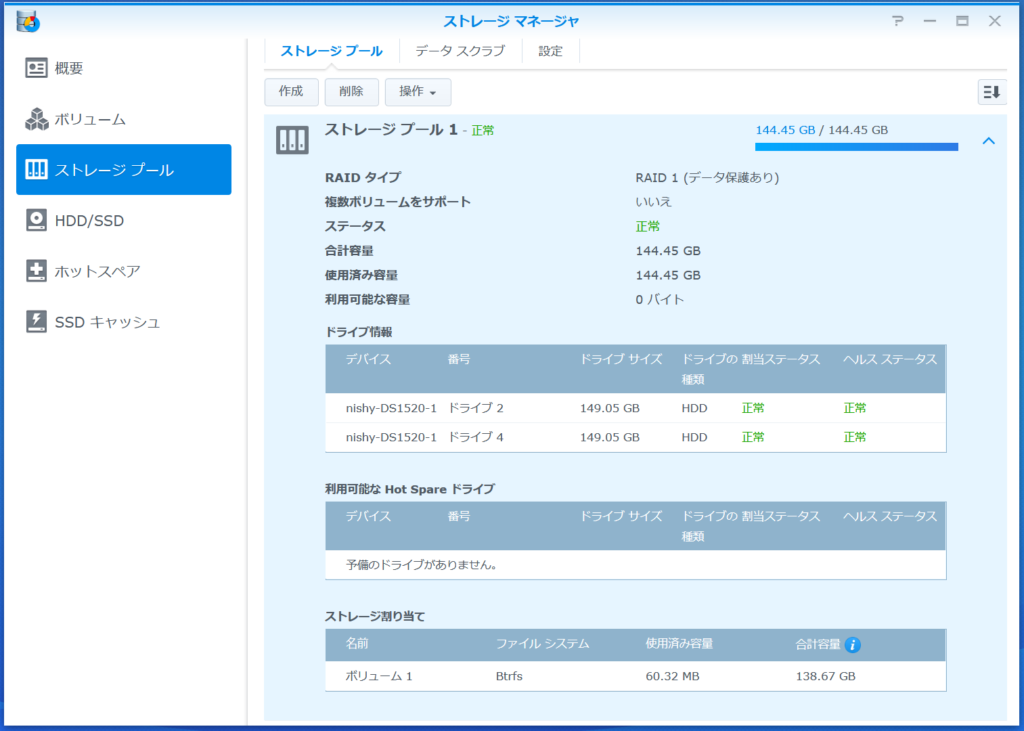
RAIDタイプを切り替えるためには、下記の画面のように上部の「操作」ボタンから、「RAIDタイプの変更」を選択します。
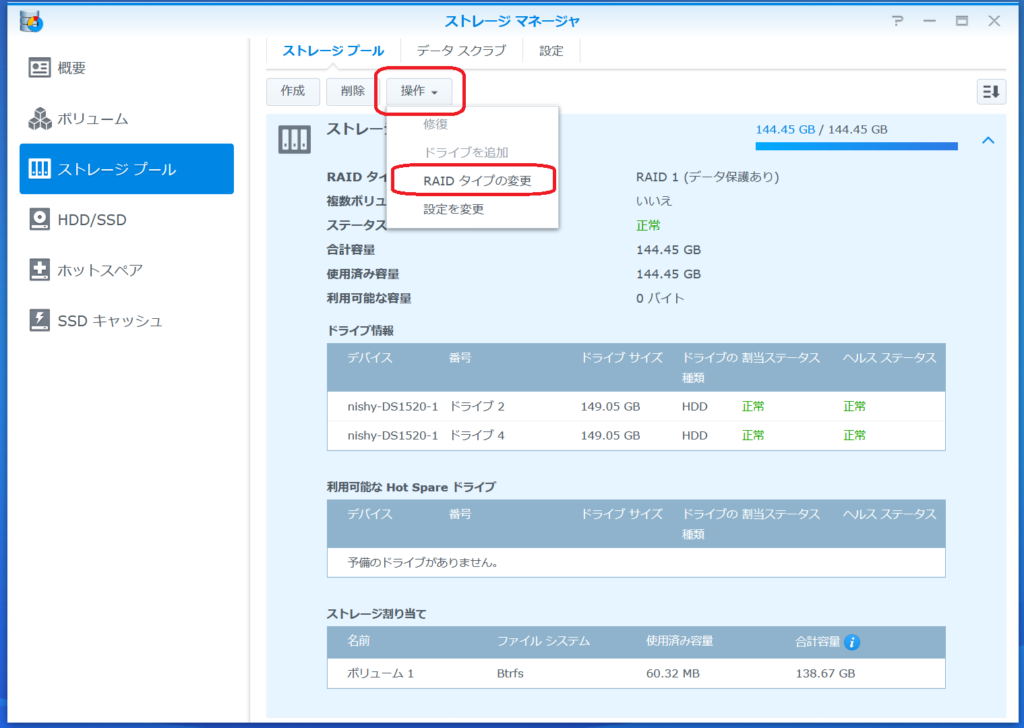
すると、「RAIDタイプの選択」画面が表示されます。使用中のHDDが2台、追加したHDDが2台あるので、RAID5を構成できます。そのためRAID5は選択できます。RAID6を構成するには、HDDの数が足りないので、RAID6は選択できません。
ここでは、今回の目的のRAID5を選択して「次へ」ボタンをクリックします。
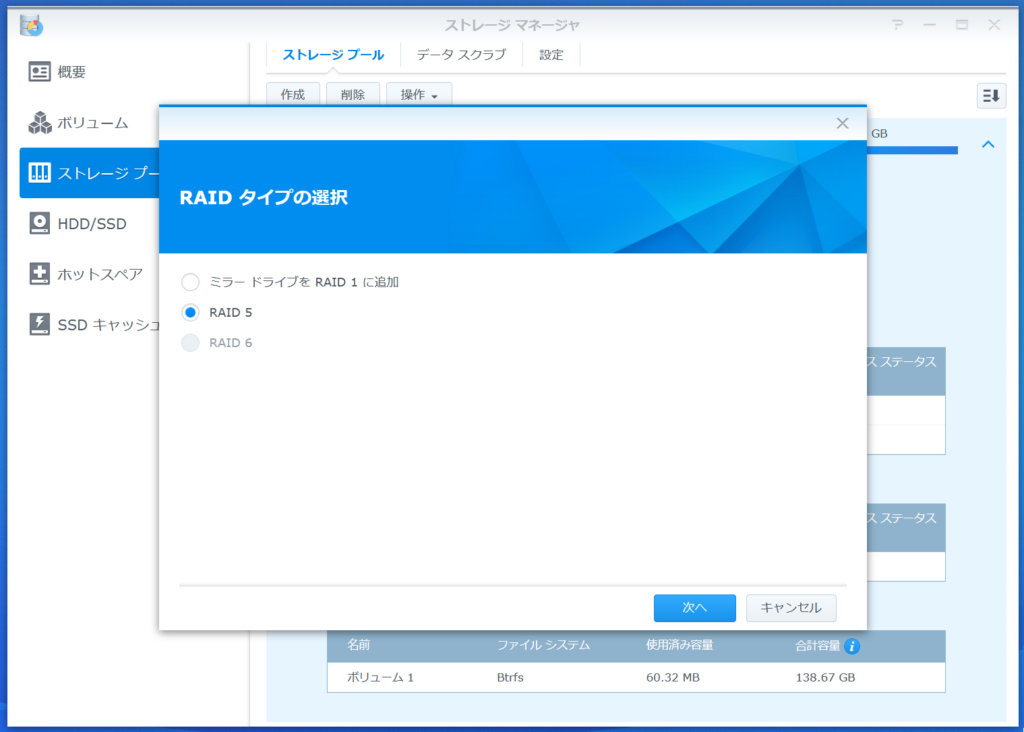
すると、RAID5構成にするために追加するドライブを選択する画面になります。この画面では、追加した500GB HDDを2台とも選択(チェックボックスをチェック)します。そして、「次へ」ボタンをクリックします。
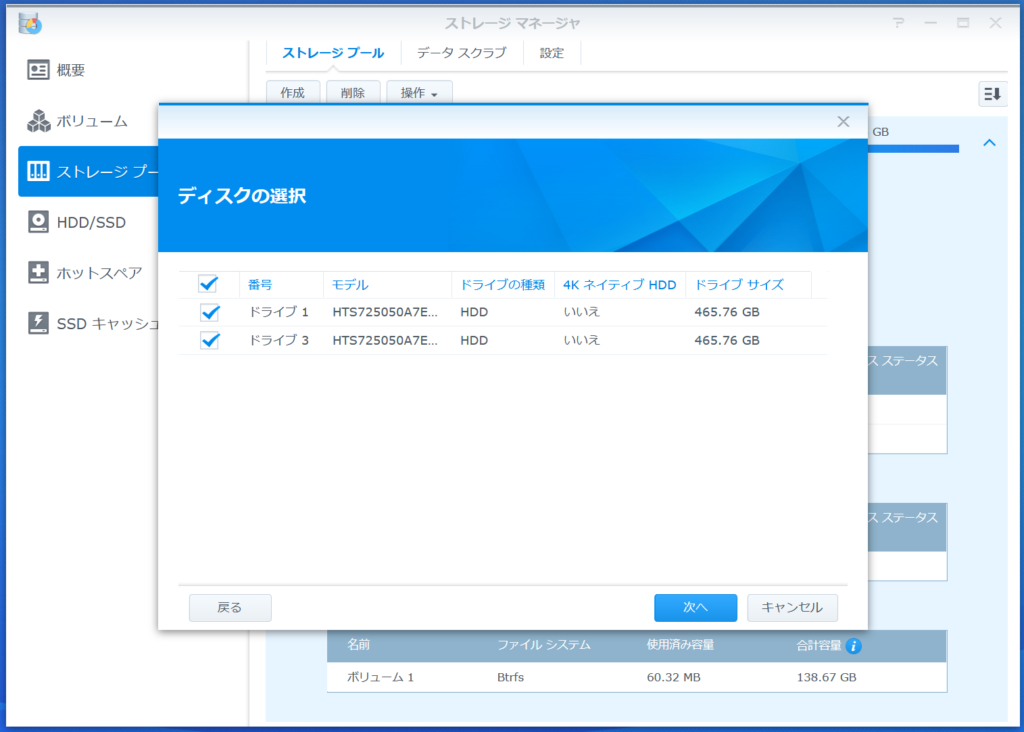
すると、「追加するドライブ上のデータが消去される」ことに対して、警告が表示されます。既存のRAID1ストレージのデータが消去されるのは問題ですが、追加するドライブのデータは消去されても問題ありません。メッセージ内容を確認した後「OK」ボタンをクリックします。
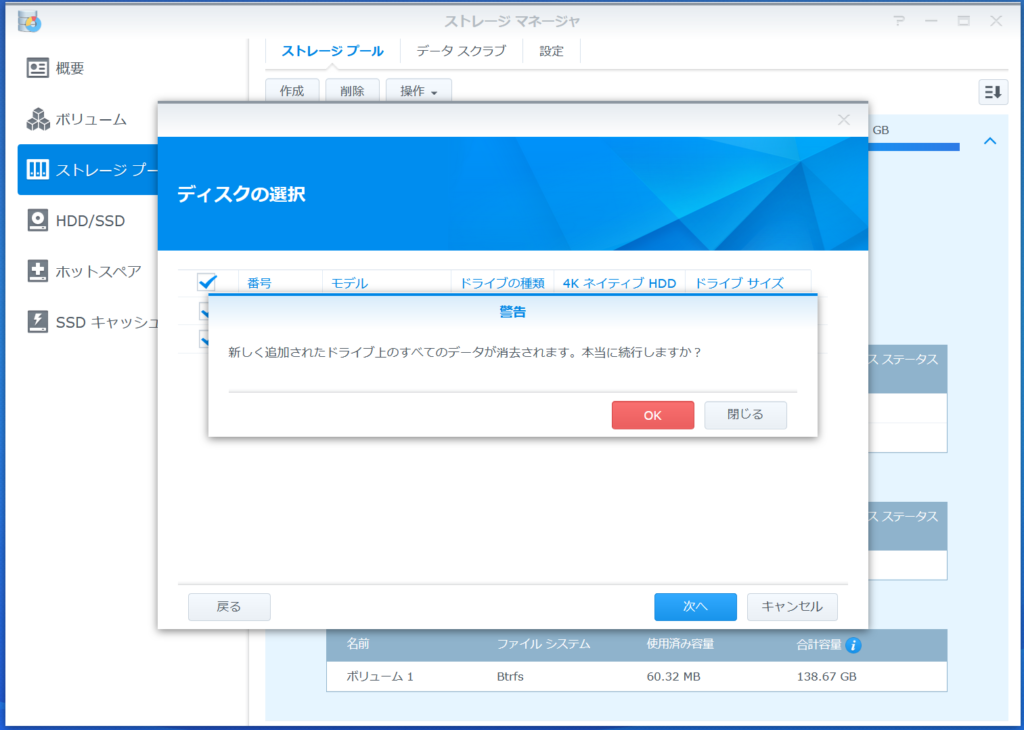
すると、「設定の確認」画面が表示されます。設定内容を確認した後「適用」ボタンをクリックします。「適用」ボタンをクリックすると、すぐにRAIDタイプの変更作業が始まります。
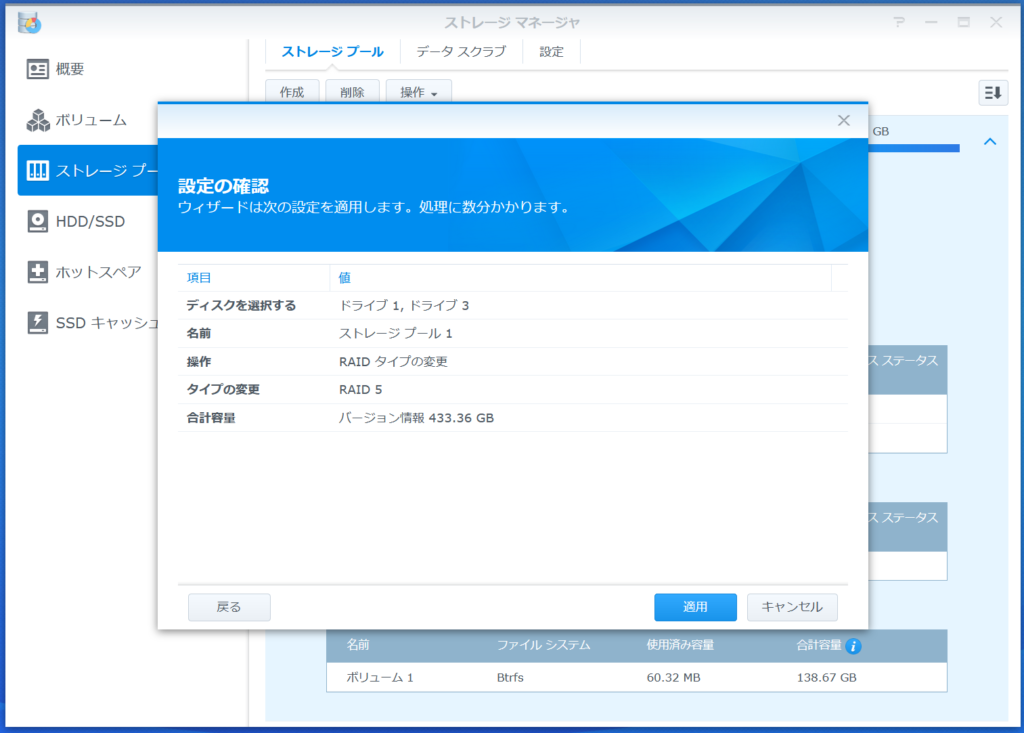
変更作業中であることは、「ストレージプール」タブの画面から確認できます。
RAIDタイプは「RAID1(データ保護あり)」であったものが「RAID5(データ保護あり)」に変わっています。また、「ステータス」は「変更中 (ドライブを追加 0.0.6%)」と表示されています。ただし、この時点では、ストレージプールのサイズやボリュームのサイズは以前のサイズのままです。
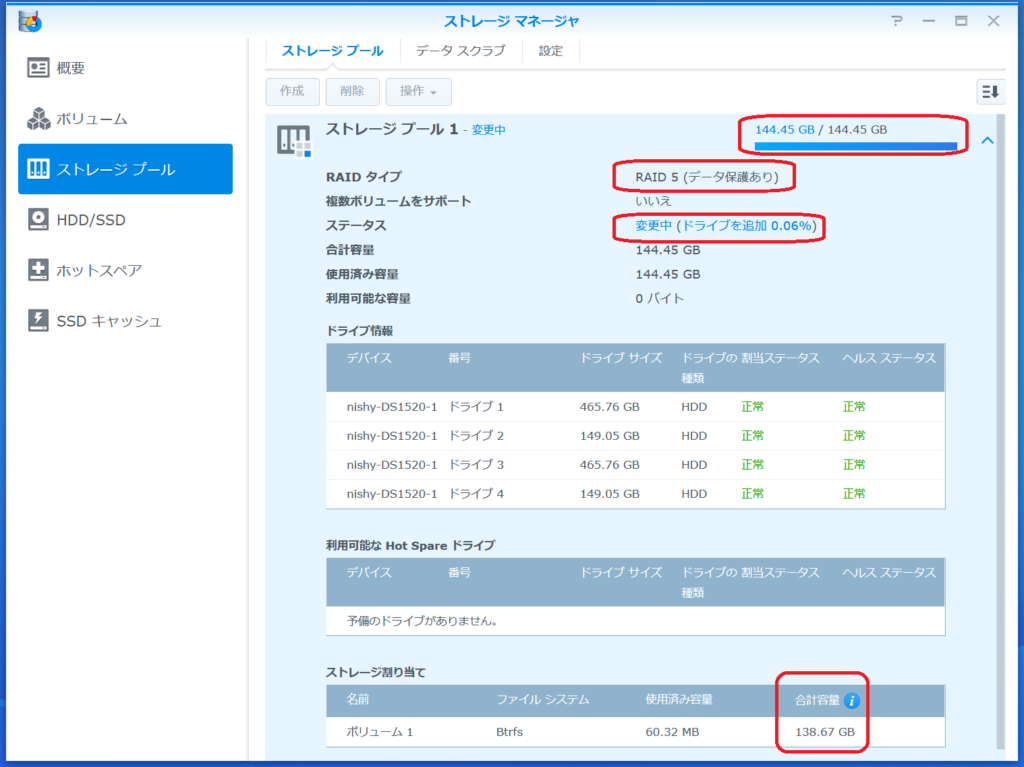
3. 容量拡張後のボリュームの状態を確認
「ドライブの追加」処理の完了を待ち、「ステータス」が「正常」に変わった状態の画面が以下の画面です。
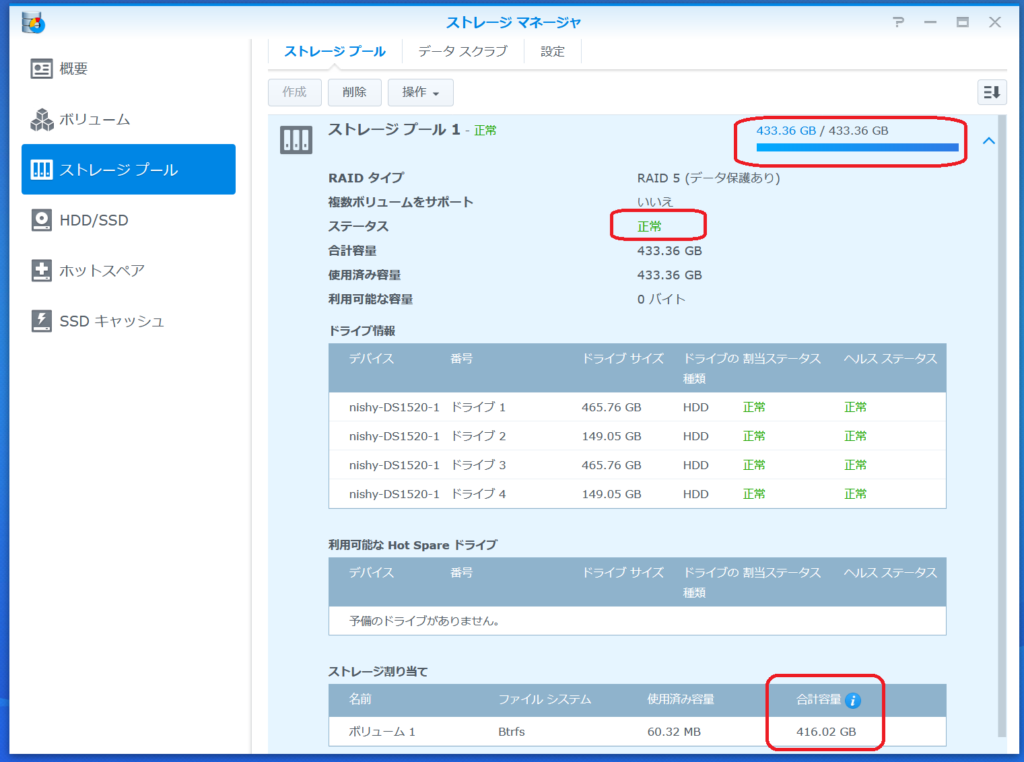
この画面に表示されているストレージプールの合計サイズは433GBとなりサイズが増加しています。また、ボリュームのサイズも416GBとなりサイズが増加しています。
RAID5では、容量の異なるHDDを組み合わせた場合、その中で一番小さいサイズのHDDのサイズがRAID5を構成するときの基本サイズとなります。今回に使用したHDDの一番小さいHDDのサイズは、RAID1のときのストレージプールサイズ(144GB)となります。また、RAID5を4台のHDDで構成ました。そのため、ストレージのサイズは、4台-1台の3台分相当となります。これらからRAID5構成でのサイズを計算すると、144GB × 3 = 432GBとなり、上記の433GBにほぼ一致します。
今回の構成では、基本サイズを超える分のHDD容量は使われていません。しかし、小さいサイズのHDDを大きいサイズのHDDに取り換えると、使われなかった領域も使えるようになります。たとえば、前回の投稿で説明したように、160GB HDDをホットスペア ドライブを使って500GB HDDに置き換えていけば、4台とも500GB HDDとなります。この場合、一番小さいサイズのHDDが500GBになるため、さらにストレージサイズを拡張することができます。
このように、RAID5構成に変更する方法でも、容量拡張できることがわかりました。また、その後、小さいサイズのHDDを大きいサイズに置き換えることにより、さらに容量拡張できます。また、これらの容量拡張は、NASとしての動作を止めずに可能です。
今回の投稿は、RAID1構成からRAID5構成へ変更することによる容量拡張の説明でした。
前回のRAIDの構成を変えず、大きいサイズのHDDへ変更することによる容量拡張を含めれば、どんなパターンでも容量拡張ができることがわかりました。
そのため、運用開始時は小さいサイズでNASを稼働させ、必要に応じてサイズを増やしていくことが可能であることがわかりました。当初の予定通り、小さいサイズでの運用を開始したいと思います。

